Guia de Instalação do Roteador Nighthawk AC1900 Smart WiFi Modelo R7000
|
|
|
- Brian Salgado Pacheco
- 8 Há anos
- Visualizações:
Transcrição
1 Marcas comerciais NETGEAR, o logotipo NETGEAR e Connect with Innovation são marcas registradas e/ou marcas comerciais registradas da NETGEAR, Inc. e/ou suas subsidiárias nos Estados Unidos e/ou em outros países. As informações estão sujeitas a alterações sem aviso prévio. NETGEAR, Inc. Todos os direitos reservados. Conformidade Para obter informações sobre conformidade regulamentar, acesse Guia de Instalação do Roteador Nighthawk AC1900 Smart WiFi Modelo R7000 Conteúdo da embalagem A caixa contém os seguintes itens. Roteador Nighthawk AC 1900 Smart WiFi Cabo Ethernet Antenas (3) Adaptador de energia Em algumas regiões, o CD de recursos está incluído na embalagem. Vídeo de instalação Para visualizar o vídeo de instalação do Nighthawk, acesse ou use este código QR: NETGEAR, Inc. 350 East Plumeria Drive San Jose, CA, USA Outubro de 2013
2 Para conectar o seu roteador, use este diagrama ou siga as instruções detalhadas neste livreto. 1. Acople as antenas. Acople as antenas nas colunas aparafusadas da antena. Posicione as antenas de maneira que o sinal do WiFi funcione melhor. A NETGEAR recomenda que a antena central esteja na vertical e que as outras estejam em um ângulo de 45 graus, conforme mostrado. 2. Prepare o modem. Desconecte a fonte de alimentação do modem. Se ele tem uma bateria, retire a bateria. 3. Conecte o modem. Ligue seu modem. Recoloque a bateria. A seguir, conecte o modem à porta interna do roteador. Internet DSL ou cabo Roteador 4. Ligue o roteador. O LED de energia roteador está pronto. fica âmbar depois branco quando o 5. Conecte ao computador. Você pode usar um cabo Ethernet ou usar a conexão sem fio. Para usar a conexão sem fio, use o nome de rede do WiFi e a senha, encontrados no rótulo do roteador. 6. Inicie uma navegação. O NETGEAR genie é exibido. Siga as etapas do genie para conectar à Internet. Se o gênio não for exibido, digite Depois digite admin como nome de usuário e password como senha. Baixe o aplicativo gênio. Faça o download gratuito do aplicativo gênio em Compartilhe na rede mídias, arquivos e impressoras com facilidade a partir de seu smartphone, tablet ou laptop. Suporte Agradecemos por escolher os produtos NETGEAR. Com o dispositivo instalado, localize o número de série no rótulo do produto para registrá-lo no site Você deve registrar seu produto antes de poder usar o suporte por telefone NETGEAR. A NETGAR recomenda que registre seu produto através do site NETGEAR. Para atualizações do produto e suporte via web, visite A NETGEAR recomenda que você utilize somente os recursos de suporte oficial da NETGEAR. Você pode obter o manual do usuário on-line em ou através de um link na interface de usuário do produto. Modem Você pode obter o manual do usuário on-line em ou através de um link na interface de usuário do produto.
3 Conteúdo Para instalar o roteador Acople as antenas Prepare o modem Conecte o modem Ligue o roteador à energia Conecte ao computador Inicie um navegador da web LEDs Rede sem fio e segurança Ingresse na rede WiFi Exibir ou alterar as configurações do roteador Priorizar Qualidade do serviço (QoS) Compartilhar uma unidade USB na rede NETGEAR genie App Aplicativo de backup ReadySHARE Vault Compartilhar uma impressora USB Mais recursos Premium
4 Para instalar o roteador Certifique-se de que o seu serviço de internet esteja ativo antes de instalar o roteador. Para instalar o roteador: 1. Acople as antenas. a. Alinhe as antenas com as colunas das antenas do roteador. b. Acople as antenas nas colunas aparafusadas da antena. c. Posicione as antenas de maneira que o sinal do WiFi funcione melhor. A NETGEAR recomenda que a antena central esteja na vertical e que as outras estejam em um ângulo de 45 graus, conforme mostrado. 2. Prepare o modem. a. Desconecte a fonte de alimentação do modem. b. Se o modem tiver bateria de backup, retire essa bateria. c. Se o modem já estiver conectado a outro roteador, desconecte o cabo entre o modem e esse roteador. Internet DSL ou cabo Modem 2
5 Certifique-se de que o modem esteja desligado e cabeado apenas à tomada da parede para o seu serviço de Internet. 3. Conecte o modem. Roteador Modem a. Conecte e ligue o modem. (Se você já retirou as baterias, substitua-as.) b. Conecte seu modem à porta Internet de seu roteador com o cabo Ethernet amarelo que foi fornecido com o roteador. 4. Ligue o roteador à energia. Botão liga/dsliga a. Conecte o adaptador de energia ao roteador e a uma tomada. 3
6 b. Aguarde até que o LED de energia do painel frontal acenda primeiramente âmbar e depois fique branco. Caso não haja LEDs acesos, pressione o botão Ligar/Desligar no painel posterior do roteador. 5. Conecte ao computador. Você pode usar um cabo Ethernet ou usar a conexão sem fio: Para uma conexão com fio, use o cabo Ethernet (não incluído) para conectar seu computador a uma porta LAN de Ethernet preta no roteador. Para usar a conexão sem fio, configure o rótulo do roteador. 6. Inicie um navegador da web. Na primeira vez que você conectar o roteador, a tela do genie será exibida. Siga as etapas do genie para conectar à Internet. Se a tela do genie não aparecer, tente o seguinte: Feche e abra o navegador. Verifique se o computador está conectado a uma das quatro portas LAN de Ethernet pretas no roteador ou se a sua rede sem fio está funcionando. O roteador deve estar ligado, e o LED de energia, aceso. Se o computador estiver configurado com um endereço IP fixo ou estático (essa configuração não é comum), altere-a para obter automaticamente um endereço IP do roteador. 4
7 Se ainda assim você não vir a tela do genie, acesse o roteador para que o genie detecte sua conexão à Internet. Para fazer login no roteador: 1. No campo de endereço do navegador da Web, digite ou Será exibida uma tela de login. 2. Digite admin para o nome de usuário e password para a senha. A tela Basic Home do roteador aparece. Se sua conexão com a Internet não estiver configurado ainda, o gênio detectará sua conexão com a Internet automaticamente. LEDs Os LEDs na parte superior da luz do roteador indicam a atividade do roteador: Entrada de energia Internet WiFi de 2,4 GHz WiFi de 5 GHz USB 1 (porta USB 3.0 no painel frontal) USB 2 (porta USB 2.0 no painel traseiro) Portas Ethernet 1 a 4 Botão Liga/desliga WiFi com LED Botão WPS com LED 5
8 Rede sem fio e segurança O nome de rede sem fio predefinido (SSID) e a chave de rede (senha) são exclusivos ao roteador, assim como um número de série. Como o roteador automaticamente usa a segurança da conexão sem fio, não é necessário configurá-la. As configurações da conexão sem fio estão no rótulo. A NETGEAR recomenda usar as configurações predefinidas da conexão sem fio, pois, caso você as esqueça, pode conferir o rótulo do roteador. O genie da NETGEAR permite alterar essas configurações, se você achar necessário. Ao fazer isso, anote as novas configurações da conexão sem fio, guardando-as em um local seguro. Para uma referência mais rápida, você pode anotar as configurações da conexão sem fio do rótulo do roteador neste espaço. Nome da rede sem fio (SSID): Chave de rede (senha): Caso você tenha alterado as configurações da conexão sem fio, escreva-as aqui para ter uma referência rápida e guarde este livreto em um local seguro. Nome da rede sem fio (SSID): Chave de rede (senha): 6
9 Ingresse na rede WiFi Você pode usar o Wi-Fi Protected Setup (WPS) ou selecionar a rede sem fio e digitar sua senha. Conecte-se à rede usando o WPS: 1. Pressione o botão WPS no roteador. 2. Em dois minutos, seja no computador ou no dispositivo sem fio, pressione o botão WPS ou clique no botão WPS que aparece na tela. Para obter ajuda sobre o botão WPS em seu computador dispositivo sem fio, confira as instruções ou a ajuda on-line que acompanham o equipamento. Alguns equipamentos mais antigos não são habilitados para usar o WPS. Para selecionar sua rede e inserir a senha: 1. No seu computador ou dispositivo sem fio, abra o software que gerencia suas conexões sem fio. Este software procura todas as redes sem fio na sua área. 2. Localize uma e selecione a rede sem fio. O nome da rede sem fio e a senha são encontrados no rótulo do roteador. 3. Insira a senha do WiFi e clique no botão Conectar. 7
10 Exibir ou alterar as configurações do roteador Após utilizar o genie para configurar o roteador, faça login no roteador para exibir ou alterar as configurações. Login no roteador Para fazer login no roteador: 1. Conecte o computador ou o dispositivo sem fio ao roteador. Você pode usar um cabo Ethernet ou usar a conexão sem fio. Para uma conexão com fio, use o cabo Ethernet (não incluído) para conectar seu computador a uma porta LAN de Ethernet preta no roteador. Para se conectar ao WiFi, selecione e ative a rede sem fio. 2. Inicie um navegador da web. 3. Digite no campo de endereço do navegador. Será exibida uma tela de login. 4. Digite admin para o nome de usuário e password para a senha. A tela Basic Home do roteador aparece. Alterar a senha de administrador Para alterar a senha de administrador: 1. Faça o login no roteador. 2. Clique na guia AVANÇADO. 3. Selecione Administração > Definir senha. 4. Digite a senha antiga e a senha nova duas vezes. 5. Selecione a caixa de seleção Habilitar recuperação de senha. 6. Clique no botão Aplicar. 7. Quando solicitado, responda às perguntas de segurança. As respostas serão salvas. 8
11 Recuperar uma senha de administrador do WiFi A senha padrão de nome de usuário do administrador é 'senha'. Se você alterou a senha e usou o recurso de recuperação de senha, pode então recuperá-la. Para recuperar uma senha esquecida de administrador: 1. Inicie um navegador da web. 2. Digite no campo de endereço do navegador. Será exibida uma tela de login. 3. Clique no botão Cancelar. 4. Quando solicitado, digite as respostas salvas e o número de série do roteador. Ambos podem ser encontrados no rótulo do roteador. Encontrar uma Senha de segurança de WiFi esquecida A senha predefinida do WiFi aparece no rótulo do roteador. Caso você tenha alterado sua senha do WiFi e esquecido qual é, faça login no roteador para exibir a senha atual do WiFi. Para se conectar ao roteador e exibir a senha do WiFi: 1. Use um cabo Ethernet para conectar o seu computador a uma porta LAN preta no roteador. 2. Inicie um navegador da web. 3. Digite no campo de endereço. Será exibida uma tela de login. 4. Digite admin para o nome de usuário e password para a senha. A tela Basic Home do roteador aparece. 5. Selecione Configurações sem fio. A seção Opções de segurança da tela exibirá a senha do WiFi. 9
12 Priorizar Qualidade do serviço (QoS) Você pode usar o QoS para atribuir alta prioridade a jogos e streaming de vídeo. Downstream QOS (transmissão de vídeo) Internet Upstream QOS (jogos) Para configurar o QoS, faça o login no roteador e permita Downstream QoS e Upstream QoS. O Downstream QoS prioriza o tráfego de Internet da Internet para sua rede. Isso proporciona um melhor desempenho quando você transmite vídeos na Internet, por exemplo, quando você assiste a vídeos do YouTube. O Upstream QoS prioriza o tráfego de rede a partir de dispositivos locais, como o Xbox à Internet. Isso lhe permite jogar on-line sem interrupções. 10
13 Priorizar streaming de vídeos Para configurar o QoS a fim de atribuir alta prioridade para streaming de vídeo, faça login no roteador e habilite o Downstream QoS. Para ativar a tecnologia QoS: 1. Clique na guia AVANÇADO. 2. Selecione Configurar > Configuração de QoS > Downstream QoS. 3. Marque a caixa de seleção Ativar Downstream QoS (melhor streaming para vídeo). 4. (Opcional) Marque a caixa de seleção Atualização automática de banco de dados de streaming. O roteador verifica automaticamente se há atualizações para o banco de dados de streaming e downloads e os instala. 5. Clique no botão Aplicar. 11
14 Priorizar jogos na Internet Para configurar o QoS a fim de atribuir alta prioridade para jogos, faça login no roteador e habilite o Upstream QoS. Para ativar a o Upstream QoS: 1. Clique na guia AVANÇADO. 2. Selecione Configurar > Configuração de QoS > Upstream QoS. 3. Marque a caixa de verificação Enable Upstream QoS (Optimized for Gaming) (Ativar Upstream QoS [optimizados para Gaming]). 4. Especifique a largura de banda máxima do uplink para sua conexão à Internet: Se você souber qual é a largura de banda do uplink, digite-a no campo Uplink bandwidth Maximum (Largura de banda máxima de uplink). Se não tiver certeza, clique no botão Speedtest. O Speedtest verifica a velocidade de upstream de sua conexão à Internet. O campo Uplink bandwidth Maximum (Largura de banda máxima de uplink) exibe o resultado do teste. 5. Clique no botão Aplicar. O roteador atribui alta prioridade ao tráfego da Internet a partir de seus dispositivos de jogos para a Internet. 12
15 Compartilhar uma unidade USB na rede O ReadySHARE lhe permite acessar e compartilhar uma unidade USB conectado à porta USB do roteador. (Se sua unidade USB contiver drivers especiais, ela não será compatível.) Porta USB 3.0 Para se conectar uma unidade USB: 1. Insira sua unidade de armazenamento USB na porta azul USB 3.0 na parte frontal do roteador. 2. Se sua unidade USB tiver uma fonte de energia, utilize-a ao conectar o dispositivo USB ao roteador. Quando você conectar a unidade USB à porta USB do roteador, poderá demorar até dois minutos antes de ela estar pronto para compartilhamento. Por padrão, a unidade USB está disponível para todos os computadores em sua rede local (LAN). 13
16 Para acessar a unidade USB de um Mac: 1. Selecione Ir > Conectar ao servidor. 2. Digite smb://readyshare como o endereço do servidor. 3. Clique no botão Connect (Conectar). Para acessar a unidade USB de um Windows: 1. Selecione Start > Run (Iniciar > Operar). 2. Digite \\readyshare na caixa de diálogo. 3. Clique no botão OK. NETGEAR genie App O aplicativo gênio gratuito da NETGEAR lhe permite monitorar, conectar e controlar facilmente sua rede doméstica a partir de um computador, Windows ou Mac, tablet ou smartphone. Você pode compartilhar e transmitir música ou vídeos, diagnosticar e reparar problemas de rede, configurar os controles dos pais e mais: Acessar seu roteador e alterar suas configurações ou diagnosticar e reparar problemas de rede. Tornar uma impressora compatível com AirPrint para que você possa imprimir a partir de um ipad ou iphone. Usar o MyMedia para localizar e reproduzir arquivos de mídia em sua rede. Usar Transferência turbo para enviar rapidamente os arquivos do seu computador ou smartphone para outro dispositivo na rede. Configurar Controle dos pais. Conecte seus smartphones e tablets à sua rede WiFi doméstica, digitalizando o código QR WiFi do gênio. Faça o download gratuito do aplicativo gênio em 14
17 Aplicativo de backup ReadySHARE Vault O roteador vem com software de backup gratuito para todos os computadores com Windows de sua casa. Conecte uma unidade de disco rígido USB (HDD) à porta USB do seu roteador para backup centralizado, contínuo e automático. Para fazer backup do seu computador Windows: 1. Ligue um disco rígido USB a uma porta USB no roteador. Para um melhor desempenho, conecte um disco rígido USB 3.0 à porta azul USB 3.0 na parte frontal do roteador. 2. Instale o aplicativo gênio todos os computadores com Windows. 3. Faça donwload do ReadySHARE Vault em e instale-o nos computadores com Windows. 4. Inicie o ReadySHARE Vault. 5. Use o Dashboard (Painel) ou a guia Backup para configurar e executar o backup. 15
18 Compartilhar uma impressora USB Você pode conectar uma impressora USB à porta USB do roteador e imprimir documentos sem necessidade de fios. Para configurar o recurso Impressora ReadySHARE: 1. Conecte a impressora USB à porta USB do roteador com o cabo USB da impressora. 2. Em cada computador que irá compartilhar a impressora: a. Instale o atual software USB driver da impressora (disponível a partir do fabricante da impressora). b. Faça o download do utilitário Centro de controle NETGEAR USB em c. Selecionar o idioma. 3. Se solicitado, selecione a impressora e clique no botão Connect (conectar) em cada computador. Quando o primeiro computador se conecta, o status muda para Manualmente conectado a xxx. Para cada computador, quando você completar o Passo 3, o status da impressora será exibido como disponível. Mais recursos Premium Seu roteador lhe permite fazer muito mais: Compartilhar mídias do DLNA e servidor do itunes. Configurar uma conexão segura de serviço de VPN para sua rede doméstica. Criar um servidor FTP pessoal com uma URL personalizada. 16
19 Servidor itunes O servidor itunes lhe permite tocar música com seu aplicativo itunes de Windows ou Mac a partir de uma unidade USB conectada à porta USB do roteador. Você também pode usar o Apple Remote do iphone e ipad para tocar música em qualquer dispositivo AirPlay, como a Apple TV ou receptores AirPlay apoiados. Para configurar o Servidor itunes: Na guia ADVANCED (Avançado), selecione Advanced > USB Storage > Media Server (Avançado> Armazenamento USB > Servidor de mídia). Serviço de VPN O serviço de VPN permite o acesso remoto à sua rede doméstica com uma conexão segura. Para configurar o serviço de VPN: Na guia ADVANCED (Avançado), selecione Advanced Setup > VPN Service (Configuração avançada > Serviço de VPN) para configurar a conexão VPN. 17
20 Servidor pessoal de FTP Com a sua URL personalizada e gratuita, você pode acessar facilmente o seu próprio servidor FTP que foi configurado remotamente em sua rede doméstica. Para configurar o FTP e sua URL gratuita no roteador: 1. Na guia ADVANCED (Avançado), selecione USB Storage > Advanced Settings (Armazenamento USB > Configurações avançadas). 2. Configure o recurso FTP (via Internet). 3. Na guia ADVANCED (Avançado), selecione Advanced Settings > Dynamic DNS (Configurações avançadas> DNS dinâmico) e selecione NETGEAR como provedor de serviços. Para mais informações sobre esses e outros recursos, consulte o manual do usuário, disponível online em ou por meio de um link quando você efetuar login no roteador. 18
21
22
Guia de instalação Router Sem Fio inteligente R6200v2
 Marcas comerciais NETGEAR, o logotipo NETGEAR e Connect with Innovation são marcas registradas e/ou marcas comerciais registradas da NETGEAR, Inc. e/ou suas subsidiárias nos Estados Unidos e/ou em outros
Marcas comerciais NETGEAR, o logotipo NETGEAR e Connect with Innovation são marcas registradas e/ou marcas comerciais registradas da NETGEAR, Inc. e/ou suas subsidiárias nos Estados Unidos e/ou em outros
Guia de instalação Router Sem Fio inteligente R6300v2
 Marcas comerciais NETGEAR, o logotipo NETGEAR e Connect with Innovation são marcas registradas e/ou marcas comerciais registradas da NETGEAR, Inc. e/ou suas subsidiárias nos Estados Unidos e/ou em outros
Marcas comerciais NETGEAR, o logotipo NETGEAR e Connect with Innovation são marcas registradas e/ou marcas comerciais registradas da NETGEAR, Inc. e/ou suas subsidiárias nos Estados Unidos e/ou em outros
Router Smart WiFi AC1600
 Marcas comerciais NETGEAR, o logótipo NETGEAR e Connect with Innovation são marcas registadas e/ou marcas comerciais registadas da NETGEAR, Inc. e/ou das suas subsidiárias nos Estados Unidos e/ou em outros
Marcas comerciais NETGEAR, o logótipo NETGEAR e Connect with Innovation são marcas registadas e/ou marcas comerciais registadas da NETGEAR, Inc. e/ou das suas subsidiárias nos Estados Unidos e/ou em outros
Conteúdo da embalagem
 Marcas comerciais NETGEAR, o logótipo NETGEAR e Connect with Innovation são marcas registadas e/ou marcas comerciais registadas da NETGEAR, Inc. e/ou das suas subsidiárias nos Estados Unidos e/ou em outros
Marcas comerciais NETGEAR, o logótipo NETGEAR e Connect with Innovation são marcas registadas e/ou marcas comerciais registadas da NETGEAR, Inc. e/ou das suas subsidiárias nos Estados Unidos e/ou em outros
Instalação. Nighthawk Router Smart WiFi AC1900 Modelo R7000 Antenas (3) Transformador. Conteúdo da embalagem. Vídeo de instalação
 Marcas comerciais NETGEAR, o logótipo NETGEAR e Connect with Innovation são marcas registadas e/ou marcas comerciais registadas da NETGEAR, Inc. e/ou das suas subsidiárias nos Estados Unidos e/ou em outros
Marcas comerciais NETGEAR, o logótipo NETGEAR e Connect with Innovation são marcas registadas e/ou marcas comerciais registadas da NETGEAR, Inc. e/ou das suas subsidiárias nos Estados Unidos e/ou em outros
Suporte Técnico. Conteúdo da embalagem. Guia de Instalação do N300 Wireless ADSL2+ Modem Router DGN2200v4
 Suporte Técnico Agradecemos por escolher os produtos NETGEAR. A NETGEAR recomenda o uso exclusivo de recursos oficiais de suporte da NETGEAR. Com o dispositivo instalado, localize o número de série no
Suporte Técnico Agradecemos por escolher os produtos NETGEAR. A NETGEAR recomenda o uso exclusivo de recursos oficiais de suporte da NETGEAR. Com o dispositivo instalado, localize o número de série no
Após instalar o dispositivo, localize o número de série no rótulo do produto e use-o para registrá-lo em http://www.netgear.com/register.
 Introdução Suporte Agradecemos por escolher os produtos NETGEAR. Após instalar o dispositivo, localize o número de série no rótulo do produto e use-o para registrá-lo em http://www.netgear.com/register.
Introdução Suporte Agradecemos por escolher os produtos NETGEAR. Após instalar o dispositivo, localize o número de série no rótulo do produto e use-o para registrá-lo em http://www.netgear.com/register.
Funcionalidades premium
 Funcionalidades premium Conteúdo Partilhar um dispositivo USB na rede... 3 Partilhar uma impressora USB... 5 Criar cópias de segurança do seu Mac com a Time Machine... 6 Aplicação NETGEAR genie... 8 2
Funcionalidades premium Conteúdo Partilhar um dispositivo USB na rede... 3 Partilhar uma impressora USB... 5 Criar cópias de segurança do seu Mac com a Time Machine... 6 Aplicação NETGEAR genie... 8 2
Instalação. Nighthawk X4 Router Smart WiFi AC2350 Modelo R7500. Conteúdo da embalagem. Vídeo de instalação
 Marcas comerciais NETGEAR, o logótipo NETGEAR e Connect with Innovation são marcas registadas e/ou marcas comerciais registadas da NETGEAR, Inc. e/ou das suas subsidiárias nos Estados Unidos e/ou em outros
Marcas comerciais NETGEAR, o logótipo NETGEAR e Connect with Innovation são marcas registadas e/ou marcas comerciais registadas da NETGEAR, Inc. e/ou das suas subsidiárias nos Estados Unidos e/ou em outros
Guia de introdução. Router WiFi Tribanda Nighthawk X6 AC3200 Modelo R8000. Conteúdo da embalagem. Vídeo de instalação
 Suporte Obrigado por comprar este produto NETGEAR. Após instalar o dispositivo, localize o número de série na etiqueta do produto e use-o para registar o produto em https://my.netgear.com. Tem de registar
Suporte Obrigado por comprar este produto NETGEAR. Após instalar o dispositivo, localize o número de série na etiqueta do produto e use-o para registar o produto em https://my.netgear.com. Tem de registar
Suporte. Conteúdo da embalagem. Roteador do modem D6200 WiFi DSL Guia de Instalação
 Suporte Agradecemos por escolher os produtos NETGEAR. Com o dispositivo instalado, localize o número de série no rótulo do produto para registrá-lo no site https://my.netgear.com. Registre o produto antes
Suporte Agradecemos por escolher os produtos NETGEAR. Com o dispositivo instalado, localize o número de série no rótulo do produto para registrá-lo no site https://my.netgear.com. Registre o produto antes
Roteador N300 WiFi (N300R)
 Easy, Reliable & Secure Guia de Instalação Roteador N300 WiFi (N300R) Marcas comerciais Nomes de produtos e marcas são marcas comerciais ou marcas comerciais registradas de seus respectivos proprietários.
Easy, Reliable & Secure Guia de Instalação Roteador N300 WiFi (N300R) Marcas comerciais Nomes de produtos e marcas são marcas comerciais ou marcas comerciais registradas de seus respectivos proprietários.
Guia de introdução. Nighthawk X4. Router Smart WiFi AC2350. Conteúdo da embalagem. Vídeo de instalação. Modelo R7500
 Suporte Obrigado por comprar este produto NETGEAR. Depois de instalar o seu dispositivo, localize o número de série na etiqueta do produto e utilize-o para efetuar o registo em https://my.netgear.com.
Suporte Obrigado por comprar este produto NETGEAR. Depois de instalar o seu dispositivo, localize o número de série na etiqueta do produto e utilize-o para efetuar o registo em https://my.netgear.com.
Guia de Instalação do WiFi Range Extender WN2000RPT
 Guia de Instalação do WiFi Range Extender WN2000RPT Introdução O NETGEAR WiFi Range Extender amplia a distância de uma rede WiFi, melhorando o sinal de WiFi existente bem como a qualidade geral do sinal
Guia de Instalação do WiFi Range Extender WN2000RPT Introdução O NETGEAR WiFi Range Extender amplia a distância de uma rede WiFi, melhorando o sinal de WiFi existente bem como a qualidade geral do sinal
Guia de introdução. Conteúdo da embalagem. Nighthawk Modem-router WiFi VDSL/ADSL AC1900 Modelo D7000
 Suporte Obrigado por comprar este produto NETGEAR. Após instalar o dispositivo, localize o número de série na etiqueta do produto e utilize-o para registar o produto em https://my.netgear.com. Guia de
Suporte Obrigado por comprar este produto NETGEAR. Após instalar o dispositivo, localize o número de série na etiqueta do produto e utilize-o para registar o produto em https://my.netgear.com. Guia de
Suporte Técnico. Conteúdo da embalagem. Guia de Instalação do Roteador do modem D6300 WiFi ADSL
 Suporte Técnico Agradecemos por escolher os produtos NETGEAR. Com o dispositivo instalado, localize o número de série no rótulo do produto para registrá-lo no site NETGEAR.com/register. O registro é necessário
Suporte Técnico Agradecemos por escolher os produtos NETGEAR. Com o dispositivo instalado, localize o número de série no rótulo do produto para registrá-lo no site NETGEAR.com/register. O registro é necessário
Guia de introdução. Modem-router WiFi VDSL/ADSL AC1600 Modelo D6400. Conteúdo da embalagem
 Suporte Obrigado por comprar este produto NETGEAR. Após instalar o dispositivo, localize o número de série na etiqueta do produto e use-o para registar o produto em https://my.netgear.com. Tem de registar
Suporte Obrigado por comprar este produto NETGEAR. Após instalar o dispositivo, localize o número de série na etiqueta do produto e use-o para registar o produto em https://my.netgear.com. Tem de registar
Guia de Instalação do WiFi Booster para dispositivos móveis WN1000RP
 Guia de Instalação do WiFi Booster para dispositivos móveis WN1000RP Suporte Agradecemos por escolher os produtos NETGEAR. Com o dispositivo instalado, localize o número de série no rótulo do produto para
Guia de Instalação do WiFi Booster para dispositivos móveis WN1000RP Suporte Agradecemos por escolher os produtos NETGEAR. Com o dispositivo instalado, localize o número de série no rótulo do produto para
Conteúdos da embalagem
 Suporte Técnico Agradecemos por escolher os produtos NETGEAR. Com o dispositivo instalado, localize o número de série no rótulo do produto para registrá-lo no site https://my.netgear.com. Você deve registrar
Suporte Técnico Agradecemos por escolher os produtos NETGEAR. Com o dispositivo instalado, localize o número de série no rótulo do produto para registrá-lo no site https://my.netgear.com. Você deve registrar
4. Ligue o router. O LED de alimentação acende-se com uma luz amarela e, em seguida, branca quando o router estiver pronto. 5. Ligue um dispositivo.
 Suporte Obrigado por comprar este produto NETGEAR. Após instalar o dispositivo, localize o número de série na etiqueta do produto e utilize-o para registar o produto em https://my.netgear.com. Guia de
Suporte Obrigado por comprar este produto NETGEAR. Após instalar o dispositivo, localize o número de série na etiqueta do produto e utilize-o para registar o produto em https://my.netgear.com. Guia de
Guia de instalação do WN3100RP Universal Pass Through WiFi Range Extender
 Guia de instalação do WN3100RP Universal Pass Through WiFi Range Extender Introdução O WN3100RP WiFi Extender permite aumentar a cobertura WiFi para locais fora do alcance do seu roteador sem fio ou do
Guia de instalação do WN3100RP Universal Pass Through WiFi Range Extender Introdução O WN3100RP WiFi Extender permite aumentar a cobertura WiFi para locais fora do alcance do seu roteador sem fio ou do
Guia de Instalação do ponto de acesso Powerline 500 Sem Fio XWN5001
 Guia de Instalação do ponto de acesso Powerline 500 Sem Fio XWN5001 Suporte Técnico Agradecemos por escolher os produtos NETGEAR. Após instalar o dispositivo, localize o número de série no rótulo do produto
Guia de Instalação do ponto de acesso Powerline 500 Sem Fio XWN5001 Suporte Técnico Agradecemos por escolher os produtos NETGEAR. Após instalar o dispositivo, localize o número de série no rótulo do produto
Faça mais. Saiba mais sobre o EX6200
 Faça mais Saiba mais sobre o EX6200 Conteúdo Conheça o WiFi da próxima geração................................. 3 Otimize seu WiFi.................................................. 4 Compartilhe arquivos
Faça mais Saiba mais sobre o EX6200 Conteúdo Conheça o WiFi da próxima geração................................. 3 Otimize seu WiFi.................................................. 4 Compartilhe arquivos
Guia de Instalação do Universal WiFi Range Extender WN3000RP. Alcance sem fio ampliado Alcance do roteador
 Guia de Instalação do Universal WiFi Range Extender WN3000RP Alcance sem fio ampliado Alcance do roteador 2011 NETGEAR, Inc. Todos os direitos reservados. Nenhuma parte desta publicação pode ser reproduzida,
Guia de Instalação do Universal WiFi Range Extender WN3000RP Alcance sem fio ampliado Alcance do roteador 2011 NETGEAR, Inc. Todos os direitos reservados. Nenhuma parte desta publicação pode ser reproduzida,
Guia de Instalação do ponto de acesso Powerline 500 Sem Fio XWNB5201
 Guia de Instalação do ponto de acesso Powerline 500 Sem Fio XWNB5201 Suporte Técnico Agradecemos por escolher os produtos NETGEAR. Após instalar o dispositivo, localize o número de série no rótulo do produto
Guia de Instalação do ponto de acesso Powerline 500 Sem Fio XWNB5201 Suporte Técnico Agradecemos por escolher os produtos NETGEAR. Após instalar o dispositivo, localize o número de série no rótulo do produto
Guia de Instalação do Universal WiFi Range Extender WN2000RPTv2
 Guia de Instalação do Universal WiFi Range Extender WN2000RPTv2 CONECTE DISPOSITIVOS CABEADOS COM O RECURSO SEM FIO EXTENSÃO SEM FIO Alcance sem fio ampliado Alcance do roteador ROTEADOR 2011 NETGEAR,
Guia de Instalação do Universal WiFi Range Extender WN2000RPTv2 CONECTE DISPOSITIVOS CABEADOS COM O RECURSO SEM FIO EXTENSÃO SEM FIO Alcance sem fio ampliado Alcance do roteador ROTEADOR 2011 NETGEAR,
Guia de instalação do Universal WiFi Range Extender WN3000RP. Alcance sem fio ampliado Alcance do roteador
 Guia de instalação do Universal WiFi Range Extender WN3000RP Alcance sem fio ampliado Alcance do roteador 2011 NETGEAR, Inc. Todos os direitos reservados. Nenhuma parte desta publicação pode ser reproduzida,
Guia de instalação do Universal WiFi Range Extender WN3000RP Alcance sem fio ampliado Alcance do roteador 2011 NETGEAR, Inc. Todos os direitos reservados. Nenhuma parte desta publicação pode ser reproduzida,
Guia de Instalação do WiFi Booster para dispositivos móveis WN1000RP
 Guia de Instalação do WiFi Booster para dispositivos móveis WN1000RP 2012 NETGEAR, Inc. Todos os direitos reservados. Nenhuma parte desta publicação pode ser reproduzida, transmitida, transcrita, armazenada
Guia de Instalação do WiFi Booster para dispositivos móveis WN1000RP 2012 NETGEAR, Inc. Todos os direitos reservados. Nenhuma parte desta publicação pode ser reproduzida, transmitida, transcrita, armazenada
Guia de Instalação do N300RE WiFi Range Extender
 Easy, Reliable & Secure Guia de Instalação Guia de Instalação do N300RE WiFi Range Extender Introdução O WiFi Range Extender amplia a rede WiFi para incluir a área fora do alcance do roteador sem fio.
Easy, Reliable & Secure Guia de Instalação Guia de Instalação do N300RE WiFi Range Extender Introdução O WiFi Range Extender amplia a rede WiFi para incluir a área fora do alcance do roteador sem fio.
Suporte Técnico. Conteúdo da embalagem. Roteador do modem N750 Wireless Dual Band Gigabit ADSL DGND4000 Premium Edition Guia de Instalação
 Suporte Técnico Agradecemos por escolher os produtos NETGEAR. Com o dispositivo instalado, localize o número de série no rótulo do produto para registrá-lo no site NETGEAR.com/register. Antes de usar o
Suporte Técnico Agradecemos por escolher os produtos NETGEAR. Com o dispositivo instalado, localize o número de série no rótulo do produto para registrá-lo no site NETGEAR.com/register. Antes de usar o
1. Introdução. 2. Conteúdo da embalagem
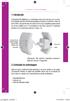 1 1. Introdução / 2. Conteúdo da embalagem 1. Introdução O Repetidor WiFi Multilaser é a combinação entre uma conexão com e sem fio. Foi projetado especificamente para pequenas empresas, escritórios e
1 1. Introdução / 2. Conteúdo da embalagem 1. Introdução O Repetidor WiFi Multilaser é a combinação entre uma conexão com e sem fio. Foi projetado especificamente para pequenas empresas, escritórios e
WiFi do Push2TV (SSID) e conecte-se a ela. 4. Abra um navegador e digite http://192.168.3.1 na barra de URL. 5. Atualize o firmware e instale-o.
 Introdução Atualize seu Push2TV 2 A NETGEAR recomenda que você atualize o Push2TV, pois as novas atualizações podem proporcionar compatibilidade com um número ainda maior de dispositivos wireless display.
Introdução Atualize seu Push2TV 2 A NETGEAR recomenda que você atualize o Push2TV, pois as novas atualizações podem proporcionar compatibilidade com um número ainda maior de dispositivos wireless display.
Guia do usuário do PrintMe Mobile 3.0
 Guia do usuário do PrintMe Mobile 3.0 Visão geral do conteúdo Sobre o PrintMe Mobile Requisitos do sistema Impressão Solução de problemas Sobre o PrintMe Mobile O PrintMe Mobile é uma solução empresarial
Guia do usuário do PrintMe Mobile 3.0 Visão geral do conteúdo Sobre o PrintMe Mobile Requisitos do sistema Impressão Solução de problemas Sobre o PrintMe Mobile O PrintMe Mobile é uma solução empresarial
Manual de Instalação do Amplificador de WiFi WN1000RP para dispositivos móveis
 Manual de Instalação do Amplificador de WiFi WN1000RP para dispositivos móveis Índice Introdução............................................ 3 Conheça o seu Amplificador de WiFi........................
Manual de Instalação do Amplificador de WiFi WN1000RP para dispositivos móveis Índice Introdução............................................ 3 Conheça o seu Amplificador de WiFi........................
Manual de instalação do extensor de alcance WiFi EX6100
 Manual de instalação do extensor de alcance WiFi EX6100 Introdução O extensor de alcance WiFi NETGEAR aumenta a distância de uma rede WiFi, melhorando o sinal de WiFi existente, bem como a qualidade geral
Manual de instalação do extensor de alcance WiFi EX6100 Introdução O extensor de alcance WiFi NETGEAR aumenta a distância de uma rede WiFi, melhorando o sinal de WiFi existente, bem como a qualidade geral
Suporte Técnico. Conteúdo da Embalagem. Guia de instalação CENTRIA WNDR4700/WNDR4720
 Suporte Técnico Com o dispositivo instalado, localize o número de série no rótulo do produto para registrá-lo no site https://my.netgear.com. Você deve registrar seu produto antes de poder usar o suporte
Suporte Técnico Com o dispositivo instalado, localize o número de série no rótulo do produto para registrá-lo no site https://my.netgear.com. Você deve registrar seu produto antes de poder usar o suporte
Guia de introdução. NETGEAR Trek Router de viagem e extensor de alcance N300. Modelo PR2000 NETGEAR LAN. Power. WiFi USB USB. Reset Internet/LAN
 Guia de introdução NETGEAR Trek Router de viagem e extensor de alcance N300 Modelo PR2000 NETGEAR Reset Internet/LAN LAN USB WiFi Internet Power USB Introdução Obrigado por comprar o Router de viagem e
Guia de introdução NETGEAR Trek Router de viagem e extensor de alcance N300 Modelo PR2000 NETGEAR Reset Internet/LAN LAN USB WiFi Internet Power USB Introdução Obrigado por comprar o Router de viagem e
Guia de Instalação do Powerline 600 Mbps PassThru 4-port XAVB6504
 Guia de Instalação do Powerline 600 Mbps PassThru 4-port XAVB6504 Conteúdo Conteúdo da embalagem................................ 3 Recursos do hardware................................... 4 Descrição dos
Guia de Instalação do Powerline 600 Mbps PassThru 4-port XAVB6504 Conteúdo Conteúdo da embalagem................................ 3 Recursos do hardware................................... 4 Descrição dos
Câmera IP Sem/Com Fio. Manual de Instalação Rápida. (Para MAC OS)
 Modelo:FI8918W Câmera IP Sem/Com Fio Manual de Instalação Rápida (Para MAC OS) Modelo:FI8918W Color:Preta Modelo:FI8918W Color: Branca ShenZhen Foscam Intelligent Technology Co., Ltd Manual de Instalação
Modelo:FI8918W Câmera IP Sem/Com Fio Manual de Instalação Rápida (Para MAC OS) Modelo:FI8918W Color:Preta Modelo:FI8918W Color: Branca ShenZhen Foscam Intelligent Technology Co., Ltd Manual de Instalação
ROTEADOR WIRELESS N 300 ADSL2+ DSL-2740E GUIA DE INSTALAÇÃO RÁPIDA
 ROTEADOR WIRELESS N 300 ADSL2+ GUIA DE INSTALAÇÃO RÁPIDA CONTEÚDO DA EMBALAGEM CONTEÚDO ROTEADOR WIRELESS N 300 ADSL2+ ADAPTADOR DE ENERGIA ADAPTADOR CABO ETHERNET (CABO RJ-45) CONECTE O MODEM NO COMPUTADOR
ROTEADOR WIRELESS N 300 ADSL2+ GUIA DE INSTALAÇÃO RÁPIDA CONTEÚDO DA EMBALAGEM CONTEÚDO ROTEADOR WIRELESS N 300 ADSL2+ ADAPTADOR DE ENERGIA ADAPTADOR CABO ETHERNET (CABO RJ-45) CONECTE O MODEM NO COMPUTADOR
Guia de Instalação de Software
 Guia de Instalação de Software Este manual explica como instalar o software por meio de uma conexão USB ou de rede. A conexão de rede não está disponível para os modelos SP 200/200S/203S/203SF/204SF. Fluxograma
Guia de Instalação de Software Este manual explica como instalar o software por meio de uma conexão USB ou de rede. A conexão de rede não está disponível para os modelos SP 200/200S/203S/203SF/204SF. Fluxograma
Guia rápido de recursos Wi-Fi GZ-EX210
 Guia rápido de recursos Wi-Fi GZ-EX210 Funcionalidades Wi-Fi Este aparelho está equipado com a função Wi-Fi. Pode realizar as seguintes operações com o uso de um smartphone ou computador, através de uma
Guia rápido de recursos Wi-Fi GZ-EX210 Funcionalidades Wi-Fi Este aparelho está equipado com a função Wi-Fi. Pode realizar as seguintes operações com o uso de um smartphone ou computador, através de uma
9311 - Roteador Wi-Fi AC Gigabit
 9311 - Roteador Wi-Fi AC Gigabit INTRODUÇÃO O Roteador Wi-Fi AC Gigabit traz os recursos da nova geração de Wi-Fi. Com velocidades de 300Mbps a 2.4GHz e 867Mbps a 5GHz, este roteador possui alto desempenho
9311 - Roteador Wi-Fi AC Gigabit INTRODUÇÃO O Roteador Wi-Fi AC Gigabit traz os recursos da nova geração de Wi-Fi. Com velocidades de 300Mbps a 2.4GHz e 867Mbps a 5GHz, este roteador possui alto desempenho
GUIA DE INSTALAÇÃO Modem 4G
 GUIA DE INSTALAÇÃO Modem 4G INSTALANDO O MODEM 4G SKY 1 Coloque o modem em uma superfície plana. 2 Conecte o cabo do alimentador de energia ao modem. WPS RESET SIM 3 Ligue a fonte de alimentação de energia
GUIA DE INSTALAÇÃO Modem 4G INSTALANDO O MODEM 4G SKY 1 Coloque o modem em uma superfície plana. 2 Conecte o cabo do alimentador de energia ao modem. WPS RESET SIM 3 Ligue a fonte de alimentação de energia
ÍNDICE INFORMAÇÕES GERAIS DO MODEM... 3 INSTALAÇÃO DO MODEM... 6 ACESSO ÀS CONFIGURAÇÕES DO MODEM... 8 CONFIGURAÇÃO WI-FI... 10
 MANUAL ÍNDICE INFORMAÇÕES GERAIS DO MODEM... 3 INSTALAÇÃO DO MODEM... 6 ACESSO ÀS CONFIGURAÇÕES DO MODEM... 8 CONFIGURAÇÃO WI-FI... 10 Informações Gerais do Modem Parte Frontal do Modem: A parte frontal
MANUAL ÍNDICE INFORMAÇÕES GERAIS DO MODEM... 3 INSTALAÇÃO DO MODEM... 6 ACESSO ÀS CONFIGURAÇÕES DO MODEM... 8 CONFIGURAÇÃO WI-FI... 10 Informações Gerais do Modem Parte Frontal do Modem: A parte frontal
Guia de instalação WN3500RP
 Universal Dual Band WiFi Extender Desktop/Wallplug Guia de instalação WN3500RP WIRELESS EXTENSION DE 2,4 E 5 GHZ CONECTE DISPOSITIVOS CABEADOS ATRAVÉS DO RECURSO SEM FIO ROTEADOR EXISTENTE Alcance sem
Universal Dual Band WiFi Extender Desktop/Wallplug Guia de instalação WN3500RP WIRELESS EXTENSION DE 2,4 E 5 GHZ CONECTE DISPOSITIVOS CABEADOS ATRAVÉS DO RECURSO SEM FIO ROTEADOR EXISTENTE Alcance sem
SISTEMAS OPERACIONAIS LIVRES GERENCIAMENTO DE SERVIÇOS NO WINDOWS. Professor Carlos Muniz
 SISTEMAS OPERACIONAIS LIVRES GERENCIAMENTO DE SERVIÇOS NO WINDOWS Se todos os computadores da sua rede doméstica estiverem executando o Windows 7, crie um grupo doméstico Definitivamente, a forma mais
SISTEMAS OPERACIONAIS LIVRES GERENCIAMENTO DE SERVIÇOS NO WINDOWS Se todos os computadores da sua rede doméstica estiverem executando o Windows 7, crie um grupo doméstico Definitivamente, a forma mais
Guia de Instalação do Powerline 600 Mbps PassThru 4-port XAVB6504
 Guia de Instalação do Powerline 600 Mbps PassThru 4-port XAVB6504 Conteúdo Conteúdo da embalagem................................ 3 Recursos do hardware................................... 4 Descrição dos
Guia de Instalação do Powerline 600 Mbps PassThru 4-port XAVB6504 Conteúdo Conteúdo da embalagem................................ 3 Recursos do hardware................................... 4 Descrição dos
Manual. Roteador - 3G Portátil
 Manual Roteador - 3G Portátil Conteúdo da Embalagem 1. 1 x Produto 2. 1 x Guia de Instalação Rápida 3. 1 x Carregador USB Visão Geral (3) Recarregando o Power Bank: Conecte a ponta Micro USB à porta de
Manual Roteador - 3G Portátil Conteúdo da Embalagem 1. 1 x Produto 2. 1 x Guia de Instalação Rápida 3. 1 x Carregador USB Visão Geral (3) Recarregando o Power Bank: Conecte a ponta Micro USB à porta de
Conteúdo da embalagem
 Marcas comerciais NETGEAR, o logotipo NETGEAR e Connect with Innovation são marcas registradas e/ou marcas comerciais registradas da NETGEAR, Inc. e/ou suas subsidiárias nos Estados Unidos e/ou em outros
Marcas comerciais NETGEAR, o logotipo NETGEAR e Connect with Innovation são marcas registradas e/ou marcas comerciais registradas da NETGEAR, Inc. e/ou suas subsidiárias nos Estados Unidos e/ou em outros
Certifique-se de que você possui todas as informações necessárias e equipamento em mãos antes de iniciar a instalação.
 Este produto pode ser configurado utilizando qualquer navegador web atual, como por ex. Internet Explorer 6 ou Netscape Navigator 7 ou superior. DSL-2730B Roteador ADSL Wireless Antes de começar Certifique-se
Este produto pode ser configurado utilizando qualquer navegador web atual, como por ex. Internet Explorer 6 ou Netscape Navigator 7 ou superior. DSL-2730B Roteador ADSL Wireless Antes de começar Certifique-se
Conexões e Protocolo Internet (TCP/IP)
 "Visão geral da configuração da rede" na página 3-2 "Escolhendo um método de conexão" na página 3-3 "Conectando via Ethernet (recomendado)" na página 3-3 "Conectando via USB" na página 3-4 "Configurando
"Visão geral da configuração da rede" na página 3-2 "Escolhendo um método de conexão" na página 3-3 "Conectando via Ethernet (recomendado)" na página 3-3 "Conectando via USB" na página 3-4 "Configurando
Instalando Sua Multifuncional Wi-Fi
 Instalando Sua Multifuncional Wi-Fi PIXMA MG2910 MANUAL COMPLETO Windows OS 1 Instalando Sua Multifuncional Wi-Fi PIXMA MG2910 Windows OS Preparando para conectar sua Multifuncional na rede Wi-Fi 3 Instalando
Instalando Sua Multifuncional Wi-Fi PIXMA MG2910 MANUAL COMPLETO Windows OS 1 Instalando Sua Multifuncional Wi-Fi PIXMA MG2910 Windows OS Preparando para conectar sua Multifuncional na rede Wi-Fi 3 Instalando
Guia de conexão. Sistemas operacionais suportados. Instalando a impressora. Guia de conexão
 Página 1 de 5 Guia de conexão Sistemas operacionais suportados Com o CD de Software e documentação, você pode instalar o software da impressora nos seguintes sistemas operacionais: Windows 8 Windows 7
Página 1 de 5 Guia de conexão Sistemas operacionais suportados Com o CD de Software e documentação, você pode instalar o software da impressora nos seguintes sistemas operacionais: Windows 8 Windows 7
1 Introdução... 4. Características... 4 Requisitos do Dispositivo... 5. 2 Conhecendo o dispositivo... 6
 Índice 1 Introdução... 4 Características... 4 Requisitos do Dispositivo... 5 2 Conhecendo o dispositivo... 6 Verificação dos itens recebidos... 6 Painel Frontal... 7 Painel Traseiro... 8 3 Conectando o
Índice 1 Introdução... 4 Características... 4 Requisitos do Dispositivo... 5 2 Conhecendo o dispositivo... 6 Verificação dos itens recebidos... 6 Painel Frontal... 7 Painel Traseiro... 8 3 Conectando o
2 de maio de 2014. Remote Scan
 2 de maio de 2014 Remote Scan 2014 Electronics For Imaging. As informações nesta publicação estão cobertas pelos termos dos Avisos de caráter legal deste produto. Conteúdo 3 Conteúdo...5 Acesso ao...5
2 de maio de 2014 Remote Scan 2014 Electronics For Imaging. As informações nesta publicação estão cobertas pelos termos dos Avisos de caráter legal deste produto. Conteúdo 3 Conteúdo...5 Acesso ao...5
Câmera IP Sem/Com Fio. Manual de Instalação Rápida. (Para Windows OS)
 Câmera IP Sem/Com Fio Manual de Instalação Rápida (Para Windows OS) Modelo:FI8904W Modelo:FI8905W ShenZhen Foscam Intelligent Technology Co., Ltd Manual de Instalação Rápida Conteúdo da Embalagem 1) Câmera
Câmera IP Sem/Com Fio Manual de Instalação Rápida (Para Windows OS) Modelo:FI8904W Modelo:FI8905W ShenZhen Foscam Intelligent Technology Co., Ltd Manual de Instalação Rápida Conteúdo da Embalagem 1) Câmera
Março 2012. Como o Eye-Fi funciona Fluxogramas da visão geral
 Março 2012 Como o funciona Fluxogramas da visão geral 2012 Visioneer, Inc. (licenciada da marca Xerox) Todos os direitos reservados. XEROX, XEROX and Design e DocToMe são marcas comerciais da Xerox Corporation
Março 2012 Como o funciona Fluxogramas da visão geral 2012 Visioneer, Inc. (licenciada da marca Xerox) Todos os direitos reservados. XEROX, XEROX and Design e DocToMe são marcas comerciais da Xerox Corporation
Microsoft Windows 7: Guia de primeiros passos
 Microsoft Windows 7: Guia de primeiros passos Configure o Windows 7 O seu computador Dell é fornecido pré-configurado com o sistema operacional Microsoft Windows 7. Para configurar o Windows pela primeira
Microsoft Windows 7: Guia de primeiros passos Configure o Windows 7 O seu computador Dell é fornecido pré-configurado com o sistema operacional Microsoft Windows 7. Para configurar o Windows pela primeira
6.8.3.10 Lab - Configurar o Roteador Sem Fio no Windows XP
 IT Essentials 5.0 6.8.3.10 Lab - Configurar o Roteador Sem Fio no Windows XP Introdução Imprima e preencha este laboratório. Neste laboratório, você vai configurar e testar as configurações sem fio no
IT Essentials 5.0 6.8.3.10 Lab - Configurar o Roteador Sem Fio no Windows XP Introdução Imprima e preencha este laboratório. Neste laboratório, você vai configurar e testar as configurações sem fio no
Configurando um Grupo Doméstico e Compartilhando arquivos no Windows 7
 Configurando um Grupo Doméstico e Compartilhando arquivos no Windows 7 Para criar um grupo doméstico e compartilhar arquivos é necessário que tenhamos pelo menos dois computadores ligados entre si (em
Configurando um Grupo Doméstico e Compartilhando arquivos no Windows 7 Para criar um grupo doméstico e compartilhar arquivos é necessário que tenhamos pelo menos dois computadores ligados entre si (em
Motorola Phone Tools. Início Rápido
 Motorola Phone Tools Início Rápido Conteúdo Requisitos mínimos... 2 Antes da instalação Motorola Phone Tools... 3 Instalar Motorola Phone Tools... 4 Instalação e configuração do dispositivo móvel... 5
Motorola Phone Tools Início Rápido Conteúdo Requisitos mínimos... 2 Antes da instalação Motorola Phone Tools... 3 Instalar Motorola Phone Tools... 4 Instalação e configuração do dispositivo móvel... 5
Guia de Instalação do Adaptador N150 Wireless Micro USB WNA 1000M
 Guia de Instalação do Adaptador N150 Wireless Micro USB WNA 1000M Este guia explica a instalação Express com o NETGEAR Smart Wizard e a instalação autônoma do driver do Windows. Observação: Para obter
Guia de Instalação do Adaptador N150 Wireless Micro USB WNA 1000M Este guia explica a instalação Express com o NETGEAR Smart Wizard e a instalação autônoma do driver do Windows. Observação: Para obter
Guia de Instalação Rápida. Guia de Instalação Rápida. Adaptador PCI-E Sem Fio N300/N150. Adaptador PCI-E Sem Fio N300/N150
 Guia de Instalação Rápida Guia de Instalação Rápida Adaptador PCI-E Sem Fio N300/N150 Encore Electronics, Inc. Todos os direitos reservados. CAPA Adaptador PCI-E Sem Fio N300/N150 Encore Electronics, Inc.
Guia de Instalação Rápida Guia de Instalação Rápida Adaptador PCI-E Sem Fio N300/N150 Encore Electronics, Inc. Todos os direitos reservados. CAPA Adaptador PCI-E Sem Fio N300/N150 Encore Electronics, Inc.
GUIA RÁPIDO. DARUMA Viva de um novo jeito
 GUIA RÁPIDO DARUMA Viva de um novo jeito Dicas e Soluções para IPA210 Leia atentamente as dicas a seguir para configurar seu IPA210. Siga todos os tópicos para que seja feita a configuração básica para
GUIA RÁPIDO DARUMA Viva de um novo jeito Dicas e Soluções para IPA210 Leia atentamente as dicas a seguir para configurar seu IPA210. Siga todos os tópicos para que seja feita a configuração básica para
Instalação Mesa Virtual 2.0 Impacta
 Instalação Mesa Virtual 2.0 Impacta Esse documento descreve os passos necessários para a correta instalação e configuração inicial do software Mesa Virtual 2.0 funcionando com uma central PABX Impacta.
Instalação Mesa Virtual 2.0 Impacta Esse documento descreve os passos necessários para a correta instalação e configuração inicial do software Mesa Virtual 2.0 funcionando com uma central PABX Impacta.
TeamViewer 9 Manual Wake-on-LAN
 TeamViewer 9 Manual Wake-on-LAN Rev 9.2-12/2013 TeamViewer GmbH Jahnstraße 30 D-73037 Göppingen www.teamviewer.com Sumário 1 Sobre Wake-on-LAN... 3 2 Requisitos... 4 3 Configuração do Windows... 5 3.1
TeamViewer 9 Manual Wake-on-LAN Rev 9.2-12/2013 TeamViewer GmbH Jahnstraße 30 D-73037 Göppingen www.teamviewer.com Sumário 1 Sobre Wake-on-LAN... 3 2 Requisitos... 4 3 Configuração do Windows... 5 3.1
04W FI8905W. Modelo:FI8904. Modelo:FI8905W. Modelo:FI8904W. ShenZhen Foscam Intelligent Technology Co., Ltd
 Modelo:FI8904 04W FI8905W Manual de Instalaçã ção Rápida Modelo:FI8904W Modelo:FI8905W Para Windows OS ------1 Para MAC OS ------13 ShenZhen Foscam Intelligent Technology Co., Ltd Manual de Instalaçã ção
Modelo:FI8904 04W FI8905W Manual de Instalaçã ção Rápida Modelo:FI8904W Modelo:FI8905W Para Windows OS ------1 Para MAC OS ------13 ShenZhen Foscam Intelligent Technology Co., Ltd Manual de Instalaçã ção
GUIA DE INSTALAÇÃO RÁPIDA
 5dBi BIVOLT Roteador Wireless 150 Mbps GUIA DE INSTALAÇÃO RÁPIDA CÓD.: 6813-0 1. Introdução: O Roteador Wireless 150 Mbps, modelo GWR-110 é um dispositivo que combina redes com/sem fio e foi projetado
5dBi BIVOLT Roteador Wireless 150 Mbps GUIA DE INSTALAÇÃO RÁPIDA CÓD.: 6813-0 1. Introdução: O Roteador Wireless 150 Mbps, modelo GWR-110 é um dispositivo que combina redes com/sem fio e foi projetado
Mac OS X 10.6 Snow Leopard Guia de instalação e configuração
 Mac OS X 10.6 Snow Leopard Guia de instalação e configuração Leia este documento antes de instalar o Mac OS X. Ele inclui informações importantes sobre como instalar o Mac OS X. Requisitos do sistema Para
Mac OS X 10.6 Snow Leopard Guia de instalação e configuração Leia este documento antes de instalar o Mac OS X. Ele inclui informações importantes sobre como instalar o Mac OS X. Requisitos do sistema Para
GUIA DE INSTALAÇÃO RÁPIDA CÓD.:682-0
 WPS Roteador Wireless 300N GWA-101 5dBi Bi-Volt GUIA DE INSTALAÇÃO RÁPIDA CÓD.:682-0 Roteador Wireless 300Mbps Guia de Instalação Rápida REV. 2.0 1. Introdução: O Roteador Wireless 300Mbps, modelo 682-0
WPS Roteador Wireless 300N GWA-101 5dBi Bi-Volt GUIA DE INSTALAÇÃO RÁPIDA CÓD.:682-0 Roteador Wireless 300Mbps Guia de Instalação Rápida REV. 2.0 1. Introdução: O Roteador Wireless 300Mbps, modelo 682-0
LASERJET ENTERPRISE M4555 SÉRIE MFP. Guia de instalação do software
 LASERJET ENTERPRISE M4555 SÉRIE MFP Guia de instalação do software HP LaserJet Enterprise M4555 MFP Series Guia de instalação do software Direitos autorais e licença 2011 Copyright Hewlett-Packard Development
LASERJET ENTERPRISE M4555 SÉRIE MFP Guia de instalação do software HP LaserJet Enterprise M4555 MFP Series Guia de instalação do software Direitos autorais e licença 2011 Copyright Hewlett-Packard Development
Guia de instalação Command WorkStation 5.5 com o Fiery Extended Applications 4.1
 Guia de instalação Command WorkStation 5.5 com o Fiery Extended Applications 4.1 Sobre o Fiery Extended Applications O Fiery Extended Applications (FEA) 4.1 é um pacote dos seguintes aplicativos para uso
Guia de instalação Command WorkStation 5.5 com o Fiery Extended Applications 4.1 Sobre o Fiery Extended Applications O Fiery Extended Applications (FEA) 4.1 é um pacote dos seguintes aplicativos para uso
Visão traseira. Passo 1 Conecte seu smartphone ou tablet na rede Wi-Fi do DIR-868L. Guia de Instalação. www.dlink.com.br
 1 Visão traseira Passo 1 Conecte seu smartphone ou tablet na rede Wi-Fi do DIR-868L. Guia de Instalação 2 Visão geral 1 1 Conector USB 2.0 Utilizado para conectar o DWA-131 ao seu computador. 3 Conteúdo
1 Visão traseira Passo 1 Conecte seu smartphone ou tablet na rede Wi-Fi do DIR-868L. Guia de Instalação 2 Visão geral 1 1 Conector USB 2.0 Utilizado para conectar o DWA-131 ao seu computador. 3 Conteúdo
Leia isto primeiro primeir
 Leia isto primeiro Comece aqui Este manual vai ajudá-lo a: Carregar e configurar o computador de mão. Instalar o software Palm Desktop e outros softwares. Sincronizar o computador de mão com o de mesa.
Leia isto primeiro Comece aqui Este manual vai ajudá-lo a: Carregar e configurar o computador de mão. Instalar o software Palm Desktop e outros softwares. Sincronizar o computador de mão com o de mesa.
Comm5 Tecnologia Manual de utilização da família MI. Manual de Utilização. Família MI
 Manual de Utilização Família MI ÍNDICE 1.0 COMO LIGAR O MÓDULO... pág 03 e 04 2.0 OBJETIVO... pág 05 3.0 COMO CONFIGURAR O MÓDULO MI... pág 06, 07, 08 e 09 4.0 COMO TESTAR A REDE... pág 10 5.0 COMO CONFIGURAR
Manual de Utilização Família MI ÍNDICE 1.0 COMO LIGAR O MÓDULO... pág 03 e 04 2.0 OBJETIVO... pág 05 3.0 COMO CONFIGURAR O MÓDULO MI... pág 06, 07, 08 e 09 4.0 COMO TESTAR A REDE... pág 10 5.0 COMO CONFIGURAR
Tutorial Camera IP Camera IP MJPEG VGA Modelos Nc610, Nc611, Nc612, Nc613 e Nc614
 Tutorial Camera IP Camera IP MJPEG VGA Modelos Nc610, Nc611, Nc612, Nc613 e Nc614 1º Passo: Ligando a câmera Ligue a câmera na alimentação utilizando a fonte que acompanha o produto, recomendamos utilizar
Tutorial Camera IP Camera IP MJPEG VGA Modelos Nc610, Nc611, Nc612, Nc613 e Nc614 1º Passo: Ligando a câmera Ligue a câmera na alimentação utilizando a fonte que acompanha o produto, recomendamos utilizar
VRV-300L VERO TECNOLOGIA. Para uma perfeita utilização leia completamente este manual antes de
 VRV-300L VERO TECNOLOGIA 1 - A embalagem contem. *1x Roteador VerOLine VRV-300L Para uma perfeita utilização leia completamente este manual antes de realizar os testes e a instalação. Lembramos que é necessário
VRV-300L VERO TECNOLOGIA 1 - A embalagem contem. *1x Roteador VerOLine VRV-300L Para uma perfeita utilização leia completamente este manual antes de realizar os testes e a instalação. Lembramos que é necessário
Repetidor / Access Point Wi Fi N - 300 Mbps WN9255. Guia Rápido de Instalação
 Repetidor / Access Point Wi Fi N - 300 Mbps WN9255 Guia Rápido de Instalação Parabéns, você acaba de adquirir um produto com a qualidade e segurança Comtac. Antes que você possa utilizar o Repetidor /
Repetidor / Access Point Wi Fi N - 300 Mbps WN9255 Guia Rápido de Instalação Parabéns, você acaba de adquirir um produto com a qualidade e segurança Comtac. Antes que você possa utilizar o Repetidor /
Índice. 1. Conexão do Hardware...03. 2. Configuração do computador...05. 2.1. Sistema Operacional Windows 2000 ou Windows XP...05
 Índice 1. Conexão do Hardware...03 2. Configuração do computador...05 2.1. Sistema Operacional Windows 2000 ou Windows XP...05 2.2. Sistema Operacional Windows Vista ou Windows 7...07 3. Assistente de
Índice 1. Conexão do Hardware...03 2. Configuração do computador...05 2.1. Sistema Operacional Windows 2000 ou Windows XP...05 2.2. Sistema Operacional Windows Vista ou Windows 7...07 3. Assistente de
IP Sem/Com Fio. Câmera. Modelo:FI8916W Colo. Modelo:FI8916W Colo. Modelo:FI8916W. Branca. lor: lor:preta
 Modelo:FI8916W Câmera IP Sem/Com Fio Manual de Instalaçã ção Rápida Modelo:FI8916W Colo lor:preta Modelo:FI8916W Colo lor: Branca Para Windows OS ------1 Para MAC OS ------14 ShenZhen Foscam Intelligent
Modelo:FI8916W Câmera IP Sem/Com Fio Manual de Instalaçã ção Rápida Modelo:FI8916W Colo lor:preta Modelo:FI8916W Colo lor: Branca Para Windows OS ------1 Para MAC OS ------14 ShenZhen Foscam Intelligent
O CD-ROM possui um software de configuração passo a passo para o D810R.
 GUIA DE CONFIGURAÇÃO Instalação de hardware 1. Conecte o adaptador de energia (incluso) na entrada PWR do modem e ligue-o na tomada de energia. 2. Utilize o cabo Ethernet RJ45 (incluso) para conectar a
GUIA DE CONFIGURAÇÃO Instalação de hardware 1. Conecte o adaptador de energia (incluso) na entrada PWR do modem e ligue-o na tomada de energia. 2. Utilize o cabo Ethernet RJ45 (incluso) para conectar a
Cabo USB para sincronização protetora
 Leia isto primeiro Comece aqui Stylus Cabo USB para sincronização Tampa protetora Computador de mão Palm T X CD de instalação do software Carregador de CA Atualizadores Antes de ir para a etapa 1, sincronize
Leia isto primeiro Comece aqui Stylus Cabo USB para sincronização Tampa protetora Computador de mão Palm T X CD de instalação do software Carregador de CA Atualizadores Antes de ir para a etapa 1, sincronize
Etapa 1: Limpar o computador e executar o Windows Update
 Usuários do Windows 7: Tente usar o utilitário de diagnóstico gratuito da HP para ajudá-lo a encontrar o melhor driver! IMPORTANTE: Você deve seguir estas soluções na ordem que são apresentadas para resolver
Usuários do Windows 7: Tente usar o utilitário de diagnóstico gratuito da HP para ajudá-lo a encontrar o melhor driver! IMPORTANTE: Você deve seguir estas soluções na ordem que são apresentadas para resolver
Este Guia Rápido do Usuário ajuda você a instalar e começar a usar o IRIScan Express 3.
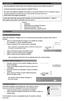 Este Guia Rápido do Usuário ajuda você a instalar e começar a usar o IRIScan Express 3. O software fornecido com este produto é o Readiris Pro 12. Para obter informações detalhadas sobre todos os recursos
Este Guia Rápido do Usuário ajuda você a instalar e começar a usar o IRIScan Express 3. O software fornecido com este produto é o Readiris Pro 12. Para obter informações detalhadas sobre todos os recursos
Windows 98 e Windows Me
 Windows 98 e Windows Me "Etapas preliminares" na página 3-27 "Etapas de instalação rápida em CD-ROM" na página 3-28 "Outros métodos de instalação" na página 3-28 "Solução de problemas do Windows 98 e Windows
Windows 98 e Windows Me "Etapas preliminares" na página 3-27 "Etapas de instalação rápida em CD-ROM" na página 3-28 "Outros métodos de instalação" na página 3-28 "Solução de problemas do Windows 98 e Windows
Como instalar uma impressora?
 Como instalar uma impressora? Antes de utilizar uma impressora para imprimir seus documentos, arquivos, fotos, etc. é necessário instalá-la e configurá-la no computador. Na instalação o computador se prepara
Como instalar uma impressora? Antes de utilizar uma impressora para imprimir seus documentos, arquivos, fotos, etc. é necessário instalá-la e configurá-la no computador. Na instalação o computador se prepara
AirPort Express: configurações iniciais
 AirPort Express: configurações iniciais Como me livrar do fio do provedor de internet? Vantagens - tamanho compacto; - porta USB para compartilhar a impressora; - equipamento bastante discreto; - suporte
AirPort Express: configurações iniciais Como me livrar do fio do provedor de internet? Vantagens - tamanho compacto; - porta USB para compartilhar a impressora; - equipamento bastante discreto; - suporte
Guia para atualização de Firmware dos racks RIO1608-D & RIO3224-D. (Firmware 1.50)
 Guia para atualização de Firmware dos racks RIO1608-D & RIO3224-D (Firmware 1.50) PRECAUÇÕES 1. O usuário assume total responsabilidade pela atualização. 2. Atualize o Firmware de uma unidade por vez.
Guia para atualização de Firmware dos racks RIO1608-D & RIO3224-D (Firmware 1.50) PRECAUÇÕES 1. O usuário assume total responsabilidade pela atualização. 2. Atualize o Firmware de uma unidade por vez.
Manual do usuário. Mobile Auto Download
 Manual do usuário Mobile Auto Download Mobile Auto Download Parabéns, você acaba de adquirir um produto com a qualidade e segurança Intelbras. Este manual serve como referência para a sua instalação e
Manual do usuário Mobile Auto Download Mobile Auto Download Parabéns, você acaba de adquirir um produto com a qualidade e segurança Intelbras. Este manual serve como referência para a sua instalação e
Manual do aplicativo Conexão ao telefone
 Manual do aplicativo Conexão ao telefone Copyright 2003 Palm, Inc. Todos os direitos reservados. O logotipo da Palm e HotSync são marcas registradas da Palm, Inc. O logotipo da HotSync e Palm são marcas
Manual do aplicativo Conexão ao telefone Copyright 2003 Palm, Inc. Todos os direitos reservados. O logotipo da Palm e HotSync são marcas registradas da Palm, Inc. O logotipo da HotSync e Palm são marcas
Guia para o Google Cloud Print
 Guia para o Google Cloud Print Versão 0 BRA Definições das observações Utilizamos o estilo de observação a seguir ao longo deste manual do usuário: ensina como agir em determinada situação ou fornece dicas
Guia para o Google Cloud Print Versão 0 BRA Definições das observações Utilizamos o estilo de observação a seguir ao longo deste manual do usuário: ensina como agir em determinada situação ou fornece dicas
EM4590R1 Repetidor Sem Fios WPS
 EM4590R1 Repetidor Sem Fios WPS EM4590R1 Repetidor Sem Fios WPS 2 PORTUGUÊS Índice 1.0 Introdução... 2 1.1 Conteúdo da embalagem... 2 2.0 Onde colocar o repetidor sem fios WPS EM4590?... 3 3.0 Configurar
EM4590R1 Repetidor Sem Fios WPS EM4590R1 Repetidor Sem Fios WPS 2 PORTUGUÊS Índice 1.0 Introdução... 2 1.1 Conteúdo da embalagem... 2 2.0 Onde colocar o repetidor sem fios WPS EM4590?... 3 3.0 Configurar
Leia-me do Licenciamento em Rede
 Leia-me do Licenciamento em Rede Trimble Navigation Limited Divisão de Engenharia e da Construção 935 Stewart Drive Sunnyvale, California 94085 EUA Fone: +1-408-481-8000 Ligação gratuita (nos EUA): +1-800-874-6253
Leia-me do Licenciamento em Rede Trimble Navigation Limited Divisão de Engenharia e da Construção 935 Stewart Drive Sunnyvale, California 94085 EUA Fone: +1-408-481-8000 Ligação gratuita (nos EUA): +1-800-874-6253
Guia de Instalação do Powerline Nano500 Set XAVB5101
 Guia de Instalação do Powerline Nano500 Set XAVB5101 2012 NETGEAR, Inc. Todos os direitos reservados. Nenhuma parte desta publicação pode ser reproduzida, transmitida, transcrita, armazenada em um sistema
Guia de Instalação do Powerline Nano500 Set XAVB5101 2012 NETGEAR, Inc. Todos os direitos reservados. Nenhuma parte desta publicação pode ser reproduzida, transmitida, transcrita, armazenada em um sistema
Conteúdo da Embalagem
 Conteúdo da Embalagem Câmera de Rede DCS-932L Adaptador de Alimentação Cabo Ethernet UTP CAT5 CD-ROM com Manual e Software Se qualquer dos itens acima estiver faltando, favor contatar o seu revendedor.
Conteúdo da Embalagem Câmera de Rede DCS-932L Adaptador de Alimentação Cabo Ethernet UTP CAT5 CD-ROM com Manual e Software Se qualquer dos itens acima estiver faltando, favor contatar o seu revendedor.
Conteúdo da Embalagem
 A 1 2 Conteúdo da Embalagem Câmera de Rede DCS-942L Adaptador de Alimentação Cabo Ethernet UTP CAT5 CD-ROM com Manual e Software Se qualquer dos itens acima estiver faltando, favor contatar o seu revendedor.
A 1 2 Conteúdo da Embalagem Câmera de Rede DCS-942L Adaptador de Alimentação Cabo Ethernet UTP CAT5 CD-ROM com Manual e Software Se qualquer dos itens acima estiver faltando, favor contatar o seu revendedor.
Administração do Windows Server 2003
 Administração do Windows Server 2003 Visão geral O Centro de Ajuda e Suporte do Windows 2003 Tarefas do administrador Ferramentas administrativas Centro de Ajuda e Suporte do 2003 Usando o recurso de pesquisa
Administração do Windows Server 2003 Visão geral O Centro de Ajuda e Suporte do Windows 2003 Tarefas do administrador Ferramentas administrativas Centro de Ajuda e Suporte do 2003 Usando o recurso de pesquisa
Guia de Configuração Rápida de Conexão da Rede
 Xerox WorkCentre M118/M118i Guia de Configuração Rápida de Conexão da Rede 701P42689 Este guia contém instruções para: Navegação pelas telas do visor na página 2 Configuração da rede usando o servidor
Xerox WorkCentre M118/M118i Guia de Configuração Rápida de Conexão da Rede 701P42689 Este guia contém instruções para: Navegação pelas telas do visor na página 2 Configuração da rede usando o servidor
TUTORIAL INSTALAÇÃO DA ROTINA 2075 NO LINUX
 Apresentação O departamento de varejo da PC Sistemas inovou seu produto de frente de caixa, permitindo seu funcionamento no sistema operacional do Linux com a distribuição Ubuntu. O cliente poderá usar
Apresentação O departamento de varejo da PC Sistemas inovou seu produto de frente de caixa, permitindo seu funcionamento no sistema operacional do Linux com a distribuição Ubuntu. O cliente poderá usar
